Verwalten Ihrer Benutzer über das Portal „Meine Mitarbeiter“
Über das Portal „Meine Mitarbeiter“ können Sie Berechtigungen an Führungspersonen wie eine Filial- oder Teamleitung delegieren. Diese können dann sicherstellen, dass die Mitarbeitenden Zugriff auf ihre Microsoft Entra-Konten haben. Anstatt einen zentralen Helpdesk einzurichten, können Organisationen häufige Aufgaben wie das Zurücksetzen von Kennwörtern oder das Ändern von Telefonnummern an eine Teamleitung vor Ort delegieren. Bei Verwendung von „Meine Mitarbeiter“ kann ein Benutzer, der nicht auf sein Konto zugreifen kann, ohne die Hilfe des Helpdesks oder der IT-Abteilung mit wenigen Klicks den Zugriff wiedererlangen.
Bevor Sie das Portal „Meine Mitarbeiter“ für Ihre Organisation konfigurieren, sollten Sie diese Dokumentation sowie die Benutzerdokumentation lesen, damit Sie mit der Funktionsweise des Portals und dessen Auswirkungen auf Ihre Benutzer vertraut sind. Sie können die Benutzerdokumentation verwenden, um Ihre Benutzer zu schulen und auf die neue Oberfläche vorzubereiten. So sorgen Sie für einen erfolgreichen Rollout.
Funktionsweise von „Meine Mitarbeiter“
Das Portal „Meine Mitarbeiter“ basiert auf Verwaltungseinheiten. Hierbei handelt es sich um Ressourcencontainer, mit denen sich die administrativen Berechtigungen einer zugewiesenen Rolle einschränken lassen. Weitere Informationen finden Sie unter Verwalten von Verwaltungseinheiten in Microsoft Entra ID. Die Verwaltungseinheiten im Portal „Meine Mitarbeiter“ können eine Gruppe von Benutzern in einem Geschäft oder einer Abteilung enthalten. Anschließend kann einem Teammanager eine Verwaltungsrolle zugewiesen werden, die für mindestens eine Verwaltungseinheit gilt.
Voraussetzungen
Für diesen Artikel benötigen Sie die folgenden Ressourcen und Berechtigungen:
Ein aktives Azure-Abonnement.
- Wenn Sie kein Azure-Abonnement besitzen, erstellen Sie ein Konto.
Ein Microsoft Entra-Mandant, der Ihrem Abonnement zugeordnet ist.
- Erstellen Sie einen Microsoft Entra-Mandanten, oder verknüpfen Sie ein Azure-Abonnement mit Ihrem Konto, sofern erforderlich.
Sie benötigen Berechtigungen als Globaler Administrator in Ihrem Microsoft Entra-Mandanten, um die SMS-basierte Authentifizierung zu aktivieren.
Jeder Benutzer, der sich gemäß der Richtlinie zu den Authentifizierungsmethoden per SMS authentifizieren kann, muss über eine Lizenz verfügen, selbst wenn er sie nicht nutzt. Alle aktivierten Benutzer*innen müssen über eine der folgenden Microsoft Entra ID- oder Microsoft 365-Lizenzen verfügen:
Aktivieren von „Meine Mitarbeiter“
Tipp
Die Schritte in diesem Artikel können je nach dem Portal, mit dem Sie beginnen, geringfügig variieren.
Nachdem Sie die Verwaltungseinheiten konfiguriert haben, können Sie diesen Bereich auf Ihre Benutzer anwenden, die auf das Portal „Meine Mitarbeiter“ zugreifen. Nur Benutzer, denen eine Administratorrolle zugewiesen ist, können auf „Meine Mitarbeiter“ zugreifen. Führen Sie die folgenden Schritte aus, um „Meine Mitarbeiter“ zu aktivieren:
Melden Sie sich beim Microsoft Entra Admin Center mindestens als Benutzeradministrator an.
Navigieren Sie zu Identität>Benutzer>Benutzereinstellungen.
Wählen Sie unter Benutzerfeatures die Option Benutzerfeatureeinstellungen verwalten aus.
Unter Administratoren können auf „Meine Mitarbeiter“ zugreifen können Sie dies für alle Benutzer, ausgewählte Benutzer oder keine Benutzer aktivieren.
Hinweis
Nur Benutzer, denen eine Administratorrolle zugewiesen wurde, können auf „Meine Mitarbeiter“ zugreifen. Wenn Sie „Meine Mitarbeiter“ für einen Benutzer aktivieren, dem keine Administratorrolle zugewiesen ist, kann er nicht auf „Meine Mitarbeiter“ zugreifen.
Bedingter Zugriff
Sie können das Portal „Meine Mitarbeiter“ mit der Microsoft Entra-Richtlinie für bedingten Zugriff schützen. Verwenden Sie sie für Aufgaben wie die Anforderung einer mehrstufigen Authentifizierung vor dem Zugriff auf „Meine Mitarbeiter“.
Es wird dringend empfohlen, „Meine Mitarbeiter“ mit Microsoft Entra-Richtlinien für bedingten Zugriff zu schützen. Zum Anwenden einer solchen Richtlinie auf das Portal „Meine Mitarbeiter“ müssen Sie zunächst die Website „Meine Mitarbeiter“ für einige Minuten aufrufen, damit der Dienstprinzipal automatisch in Ihrem Mandanten für den bedingten Zugriff bereitgestellt wird.
Der Dienstprinzipal wird angezeigt, wenn Sie eine Richtlinie für den bedingten Zugriff erstellen, die für die Cloudanwendung „Meine Mitarbeiter“ gilt.
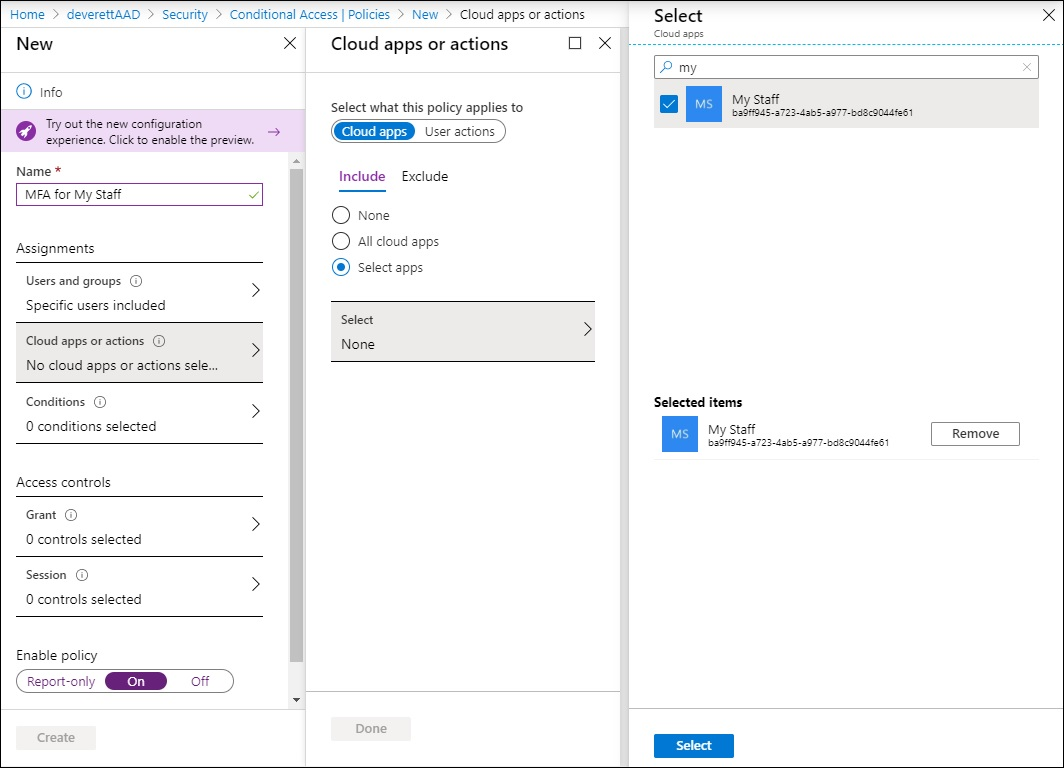
Verwenden von „Meine Mitarbeiter“
Wenn ein Benutzer „Meine Mitarbeiter“ aufruft, werden die Namen der Verwaltungseinheiten angezeigt, für die er über Administratorrechte verfügt. In der Benutzerdokumentation zu „Meine Mitarbeiter“ verwenden wir den Begriff „Standort“ für Verwaltungseinheiten. Wenn die Berechtigungen eines Administrators nicht auf bestimmte Verwaltungseinheiten festgelegt sind, gelten sie für die gesamte Organisation. Nach dem Aktivieren von „Meine Mitarbeiter“ können die Benutzer, die zugeordnet wurden und denen eine Administratorrolle zugewiesen wurde, unter https://mystaff.microsoft.com darauf zugreifen. Sie können eine Verwaltungseinheit auswählen, um die darin enthaltenen Benutzer anzuzeigen, und dann einen Benutzer auswählen sowie sein Profil öffnen.
Zurücksetzen des Kennworts für einen Benutzer
Bevor Sie Kennwörter für lokale Benutzer zurücksetzen können, müssen Sie die folgenden Voraussetzungen erfüllen. Ausführliche Hinweise zu den Voraussetzungen finden Sie im Tutorial Aktivieren der Self-Service-Kennwortzurücksetzung.
- Konfigurieren der Berechtigungen für das Kennwortrückschreiben
- Aktivieren des Kennwortrückschreibens in Microsoft Entra Connect
- Aktivieren des Kennwortrückschreibens bei der Self-Service-Kennwortzurücksetzung in Microsoft Entra
Die folgenden Rollen verfügen über die Berechtigung zum Zurücksetzen des Kennworts eines Benutzers:
- Authentifizierungsadministrator
- Privilegierter Authentifizierungsadministrator
- Globaler Administrator
- Helpdeskadministrator
- Benutzeradministrator
- Kennwortadministrator
Öffnen Sie in Meine Mitarbeiter das Profil eines Benutzers. Wählen Sie Kennwort zurücksetzen aus.
Falls es sich um einen reinen Cloudbenutzer handelt, wird ein temporäres Kennwort angezeigt, das Sie an den Benutzer weitergeben können.
Wenn der Benutzer über eine lokale Active Directory-Instanz synchronisiert wird, können Sie ein Kennwort eingeben, das Ihre lokalen AD-Richtlinien erfüllt. Anschließend können Sie das Kennwort an den Benutzer weitergeben.
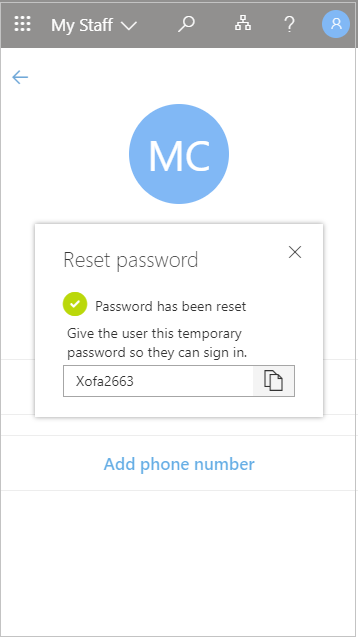
Der Benutzer muss sein Kennwort bei der nächsten Anmeldung ändern.
Verwalten einer Telefonnummer
Öffnen Sie in Meine Mitarbeiter das Profil eines Benutzers.
- Wählen Sie den Abschnitt Telefonnummer hinzufügen aus, um eine Telefonnummer für den Benutzer hinzuzufügen.
- Wählen Sie Telefonnummer bearbeiten aus, um die Telefonnummer zu ändern.
- Wählen Sie Telefonnummer entfernen aus, um die Telefonnummer für den Benutzer zu entfernen.
Je nach Ihren Einstellungen kann der Benutzer dann die von Ihnen eingerichtete Telefonnummer verwenden, um sich per SMS anzumelden, die mehrstufige Authentifizierung zu nutzen oder die Self-Service-Kennwortzurücksetzung durchzuführen.
Zum Verwalten der Telefonnummer eines Benutzers muss Ihnen eine der folgenden Rollen zugewiesen sein:
- Authentifizierungsadministrator
- Privilegierter Authentifizierungsadministrator
- Globaler Administrator
Suchen,
Über die Suchleiste im Portal „Meine Mitarbeiter“ können Sie nach Verwaltungseinheiten und Benutzern in Ihrer Organisation suchen. Alle Verwaltungseinheiten und Benutzer in Ihrer Organisation können gesucht werden. Änderungen an Benutzern in einer Verwaltungseinheit können Sie jedoch nur vornehmen, wenn Sie über Administratorrechte verfügen.
Überwachungsprotokolle
Sie können Überwachungsprotokolle für in My Staff ausgeführte Aktionen im Microsoft Entra Admin Center anzeigen. Falls ein Überwachungsprotokoll aufgrund einer Aktion in „Meine Mitarbeiter“ generiert wurde, wird dies im Überwachungsereignis unter „ZUSÄTZLICHE DETAILS“ angegeben.
Nächste Schritte
Benutzerdokumentation zu „Meine Mitarbeiter“Dokumentation zu Verwaltungseinheiten